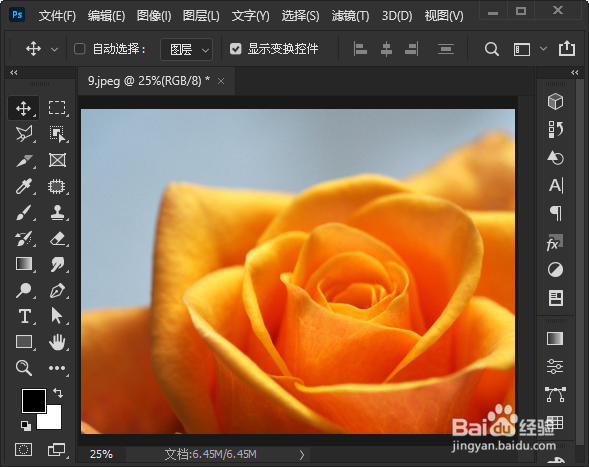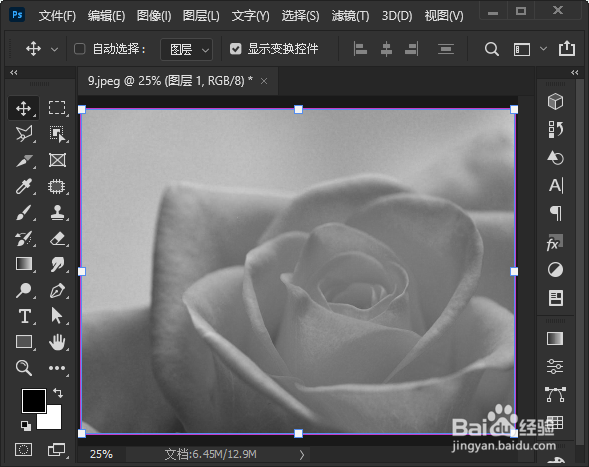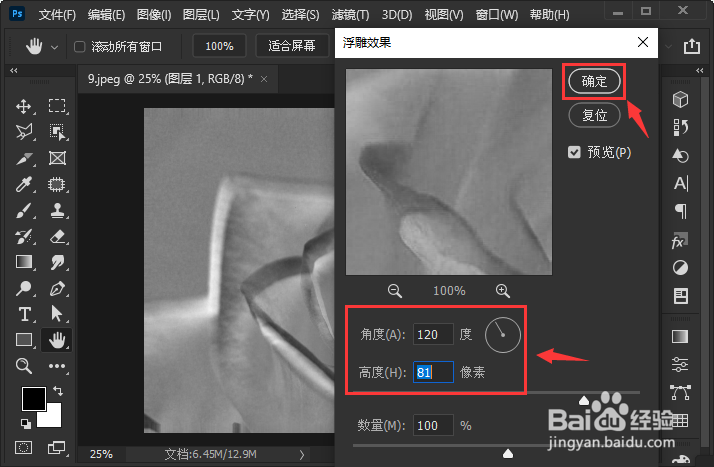ps怎么给图片制作浮雕效果
1、我们用ps打开一张橙色的玫瑰花图片。
2、接着,我们按下【CTRL+J】把图片复制一份出来。
3、接下来,我们按下【CTRL+SHIFT+U】给图片进行去色。
4、我们选中去色的图片,在【滤镜】-【风格化】中找到【浮雕效果】。
5、我们把浮雕效果的角度设置为【120】度,高度设置为【81】,点击【确定】。
6、最后,我们看到玫瑰花图片就变成浮雕效果了。
声明:本网站引用、摘录或转载内容仅供网站访问者交流或参考,不代表本站立场,如存在版权或非法内容,请联系站长删除,联系邮箱:site.kefu@qq.com。
阅读量:69
阅读量:25
阅读量:51
阅读量:27
阅读量:29